微星作为全球知名的硬件品牌,其官方软件在驱动更新、硬件管理、性能优化等方面发挥着重要作用,无论是主板、显卡,还是笔记本电脑用户,掌握正确下载微星软件的方法至关重要,本文将详细讲解如何从官方渠道安全获取微星软件,并分享使用中的注意事项,帮助用户避免常见错误。
一、准备工作:确保下载环境安全
在下载任何软件前,用户需确认设备处于安全状态,建议完成以下步骤:

1、检查网络连接:确保网络稳定,避免因中断导致文件损坏。
2、关闭无关程序:关闭可能影响下载的杀毒软件或防火墙(安装完成后需重新开启)。
3、确认设备型号:记录设备的完整型号名称(如主板型号“B550M MORTAR”或笔记本型号“GP76 Leopard 11UH”)。
二、通过官网下载微星软件的详细步骤
微星官网(MSI官方网站)是唯一推荐的下载渠道,第三方平台可能存在捆绑软件或病毒风险,以下是具体操作流程:
**步骤1:进入微星官网
打开浏览器,输入“微星官网”或直接访问官网地址(避免通过搜索引擎广告链接进入)。
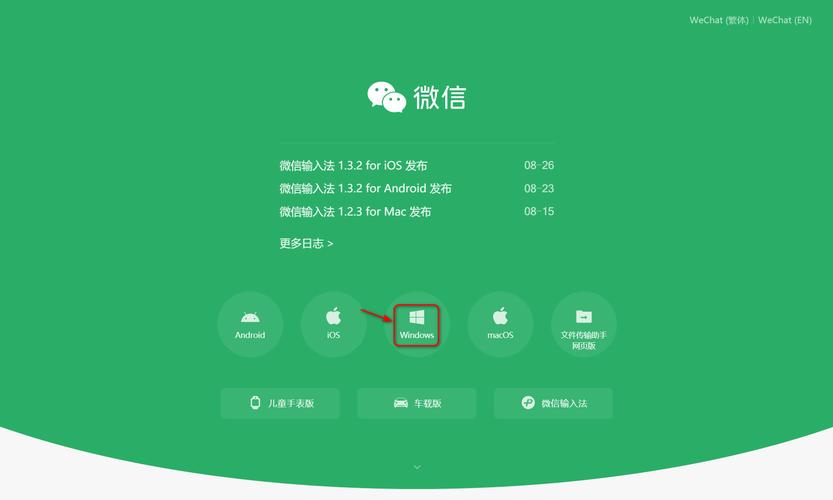
**步骤2:选择产品类型
官网顶部导航栏提供“主板”“显卡”“笔记本”等分类,根据设备类型点击对应入口。
**步骤3:进入支持页面
在设备详情页中,找到“支持”或“下载”选项,点击进入驱动与软件列表。
步骤4:筛选操作系统与软件版本
操作系统:选择与当前设备匹配的Windows或Linux版本(如Windows 11 64位)。
软件分类:根据需求选择驱动、工具软件或固件更新(Dragon Center”用于系统监控,“MSI Center”用于性能优化)。
**步骤5:下载文件
点击“下载”按钮,等待文件保存至本地,建议将文件存放在易于查找的路径(如桌面或新建的“MSI Software”文件夹)。
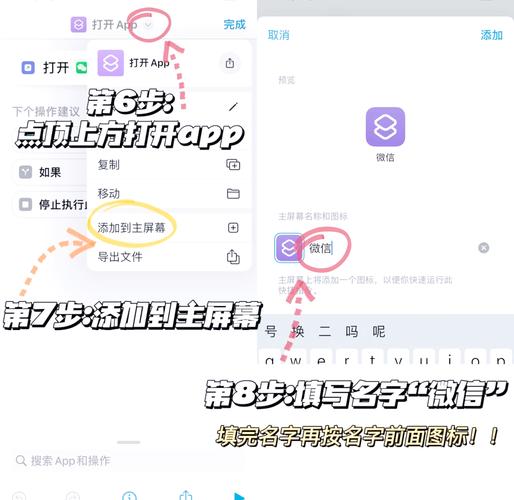
**三、安装与使用注意事项
成功下载后,需正确安装软件以保障功能正常:
1、以管理员权限运行安装程序:右键点击安装文件,选择“以管理员身份运行”。
2、遵循安装向导提示:避免随意修改默认安装路径,防止出现兼容性问题。
3、重启设备:部分软件需重启后才能生效(如主板驱动更新)。
常见问题应对:
下载速度慢:尝试切换浏览器(推荐Chrome或Edge)或更换网络环境。
安装失败提示:检查系统版本是否匹配,或前往官网下载最新版本覆盖安装。
软件无法识别硬件:确认设备已正确连接,必要时重启或重新插拔硬件。
**四、官方工具推荐与使用场景
微星提供的软件工具针对不同需求设计,用户可根据实际用途选择:
1、MSI Center:一体化控制中心,支持硬件监控、性能模式切换及RGB灯效调节。
2、Live Update 6:自动检测驱动与固件更新,适合新手用户快速维护系统。
3、Afterburner:显卡超频工具,适用于游戏玩家或内容创作者提升图形性能。
**五、安全风险提示
非官方渠道下载的软件可能包含以下隐患:
1、捆绑恶意程序:部分第三方网站会植入广告插件或木马病毒。
2、版本滞后或篡改:文件可能被修改,导致功能异常或数据泄露。
3、缺乏技术支持:遇到问题时无法通过官方渠道获得帮助。
个人观点
作为硬件品牌的核心配套服务,微星软件的功能性与安全性已通过严格测试,用户在下载过程中只需遵循官方指引,即可最大化发挥硬件性能,对于普通用户,定期通过“Live Update”工具检查更新,是维持系统稳定的高效方式;进阶玩家则可通过“Afterburner”等工具挖掘硬件潜力,切记,任何操作前备份重要数据,是规避风险的最后一道防线。









评论列表 (0)